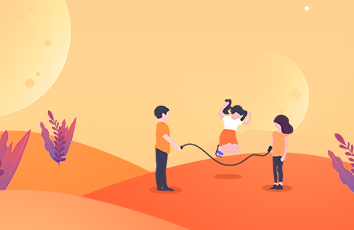1.12.25 22:03:43
在我们平时使用PyCharm的过程中,一般都是连接本地的Python环境进行开发,但是如果是离线的环境呢?这样就不好搭建Python开发环境,因为第三方模块的依赖复杂,不好通过离线安装包的方式安装。本文将介绍如何利用PyCharm来连接Docker镜像,从而搭建Python开发环境。
首先,我们需要准备一下工具:
PyCharm专业版
Docker
我们用一个示例项目来演示在PyCharm中如何利用Docker镜像搭建Python开发环境。项目的截图如下:
项目截图
注意到,在该项目中还没有设置Python开发环境,External Libraries为空,到时候我们将用Docker中的Python环境作为该项目的Python开发环境。
第一步,我们需要制作Docker镜像,该镜像的Dockerfile文件(python_dev.build)如下:FROM centos:7.2.1511# author labelLABEL maintainer="jclian"# install related packagesENV ENVIRONMENT DOCKER_PRODRUN cd / && ln -sf /usr/share/zoneinfo/Asia/Shanghai /etc/localtime && yum makecache && yum install -y wget aclocal automake autoconf make gcc gcc-c++ python-devel mysql-devel bzip2 libffi-devel epel-release && yum clean all# install python 3.7.0RUN wget /mirrors/python/3.7.0/Python-3.7.0.tar.xz && tar -xvf Python-3.7.0.tar.xz -C /usr/local/ && rm -rf Python-3.7.0.tar.xz && cd /usr/local/Python-3.7.0 && ./configure && make && make install# install related packagesRUN yum install -y python-pip && yum install -y python-setuptools && mkdir -m 755 -p /etc/supervisor/conf.d && yum install -y supervisor && pip3 install --upgrade pip -i /simple/ --trusted-host && pip3 install setuptools==33.1.1 -i /simple/ --trusted-host && pip3 install jieba -i /simple/ --trusted-host && pip3 install tornado==5.1.1 -i /simple/ --trusted-host && yum clean all# expost portEXPOSE 15731
在这个CentOS系统中,我们安装了Python3.7.0,同时又安装了两个第三方模块jieba和tornado。接着我们运行build.sh脚本,内容如下:
TIMENOW=`date +%y.%m.%d.%H%M`# 进行docker镜像打包# -f 指定文件 , -t 指定生成镜像名称 , 冒号后为版本号 ,例子 : docker_package:17.08.01.1311docker build -f python_env.build -t python_env:${TIMENOW} .
运行后,我们生成的Docker镜像名称为:python_env:19.12.25.0008。
接着我们在Python中使用Docker镜像配置Python Interpreter。在系统的设置界面中,选择“Project Interpreter”,点击“Project Interpreter”右侧的小齿轮,选择“Add”,截图如下:
新增Interpreter
在弹出的界面中,选择“Docker”,右侧的Server一般默认为本地的Docker,等待一会儿它会提示连接成功,当然你也可以选择远程服务器的Docker,这个设置这里不再讲述。连接Docker成功后,选择“Image name”,这里选择我们刚打好的Docker镜像python_env,“Python interpreter path”为容器中的Python路径,我们这里输入“/usr/local/Python-3.7.0/python”,如下图所示:
选择docker镜像
点击“OK”键,等待一会儿,然后弹出的界面如下:
连接docker镜像成功
出现该图表示连接Docker镜像成功,同时能看到该Python环境安装的第三方模块。
最后我们再测试一下该Python环境是否能进行开发,示例的Python代码(f_write.py)如下:
# -*- coding: utf-8 -*-# author: Jclian91# place: Pudong Shanghai# time: 12:04 上午import jiebaif __name__ == '__main__': sent = '三亚的风景很不错,一派南国风光。' print(list(jieba.cut(sent)))
输出结果如下:
python输出结果
可以看到,Python的运行结果正常,这说明Python开发环境真的可以使用了。
本次分享到此结束,感谢大家的阅读。该演示项目已经分享至Github,网址为:/percent4/Docker_env_test 。
注意:不妨了解下笔者的微信公众号: Python爬虫与算法(微信号为:easy_web_scrape), 欢迎大家关注~